内存卡损坏如何在电脑上修复?
- 数码常识
- 2025-03-24
- 18
在我们的数字生活中,内存卡(也称为SD卡、TF卡等)的损坏可能导致重要的数据丢失,这是非常令人头疼的问题。幸运的是,大多数内存卡损坏的情况可以通过电脑来进行修复。本文将指导您如何在电脑上修复损坏的内存卡,让您的重要数据失而复得。
一、内存卡故障初探
在尝试修复之前,了解内存卡的常见故障类型是很有帮助的。内存卡可能因为多种原因损坏,包括物理损坏、病毒攻击、格式错误或文件系统损坏等。识别问题类型可以帮助我们选择合适的修复方法。

二、数据备份的重要性
在进行任何修复尝试之前,强烈建议先备份内存卡上的所有重要数据。如果您的数据尚未备份,请先使用数据恢复软件尝试提取数据。如果数据恢复成功,您可以略过接下来的修复步骤,直接进行数据备份。
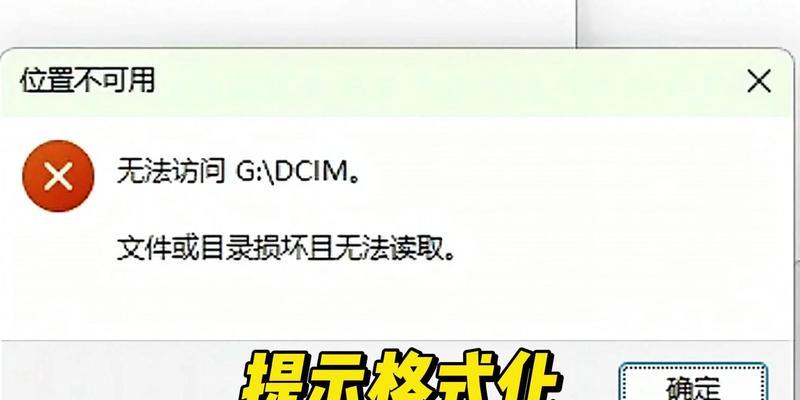
三、使用Windows自带工具修复
1.修复文件系统错误
Windows系统内置了chkdsk工具,可以检查并修复文件系统错误。以下是使用该工具的步骤:
将损坏的内存卡插入电脑。
打开“命令提示符”,可以通过搜索“cmd”来打开。
在命令提示符中输入:chkdskX:/f(其中X代表你的内存卡盘符)。例如:chkdskG:/f。
系统会询问您是否在下次系统启动时检查该驱动器,键入Y并按回车键。
重启电脑。
2.格式化内存卡
如果chkdsk工具未能解决问题,您可能需要格式化内存卡。请确保已备份所有重要数据。
打开“我的电脑”或“此电脑”。
找到并右键点击损坏的内存卡,选择“格式化”。
选择合适的文件系统(通常为FAT32或exFAT),并勾选“快速格式化”。
点击“开始”执行格式化过程。
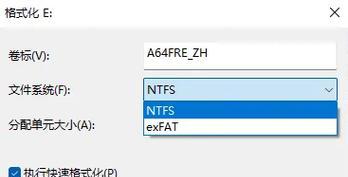
四、使用第三方软件进行高级修复
当内置工具无法解决问题时,您可能需要第三方软件的帮助。以下是一些可以尝试的软件及其使用方法:
1.EaseUSPartitionMaster
下载并安装EaseUSPartitionMaster。
连接损坏的内存卡到电脑。
打开软件,选择“磁盘修复”功能。
选择目标磁盘进行修复。
2.Recuva
从官方网站下载Recuva。
在安装过程中选择“修复”模式。
按照向导步骤操作,选择“高级模式”进行深入扫描和修复。
五、物理损坏的内存卡
如果内存卡存在物理损坏,上述软件工具可能无法解决问题。这种情况通常需要专业数据恢复服务的帮助。
六、避免内存卡损坏的策略
为了防止内存卡在未来损坏,以下是一些实用的预防措施:
定期备份数据。
从知名厂商购买内存卡。
安全弹出内存卡,避免在数据传输过程中突然断开。
不要在卡片处于读写状态时关闭电脑或拔出内存卡。
七、修复过程中的常见问题解答
Q:修复过程中,数据会不会丢失?
A:在格式化内存卡之前,如果数据未备份,是有可能丢失的。如果数据已经备份,那么格式化只会影响卡上的数据,不会影响备份的数据。
Q:内存卡修复后,之前的数据还能恢复吗?
A:修复文件系统和格式化通常会删除卡上的所有数据。如果数据非常重要,请在这些操作前尝试使用数据恢复软件。
八、结语
内存卡的损坏不必总是导致数据的永久丢失。根据本文介绍的方法,您可以尝试在电脑上自行修复损坏的内存卡,或至少尝试恢复其中的数据。然而,如果问题依旧无法解决,寻求专业数据恢复服务可能是最佳的选择。记得定期备份您的数据,并采取措施预防未来的损坏,以确保您珍贵的数字资产得到妥善保护。
通过以上方法,您已经学会了如何应对内存卡损坏时的紧急情况,并且掌握了多种数据恢复和修复的技巧。希望这些信息能助您一臂之力,在关键时刻保护您的宝贵数据。
版权声明:本文内容由互联网用户自发贡献,该文观点仅代表作者本人。本站仅提供信息存储空间服务,不拥有所有权,不承担相关法律责任。如发现本站有涉嫌抄袭侵权/违法违规的内容, 请发送邮件至 3561739510@qq.com 举报,一经查实,本站将立刻删除。!
本文链接:https://www.yxbdsz.com/article-9181-1.html
















